Her finner du oppskrift for å opprette og bruke funksjonen «egenoppdatering» – en kraftfull funksjon hvor du kan be registrerte personer oppdatere eller legge til informasjon i etterkant av at de er registrert.
Bruksområdene for egenoppdateringer er mange, som for eksempel:
- Få frivillige til melde seg på vakter selv
- Få deltagere til å oppdatere bildet sitt
- Få inn informasjon på et felt du har glemt i skjema (glemt å registrere allergier for eksempel?)
- Få deltagere til å melde seg på arrangementer eller kurs som ikke var klare ved registrering
Opprettelse av egenoppdatering
Egenoppdateringer ligger i menyen under verktøy -> Egenoppdatering.
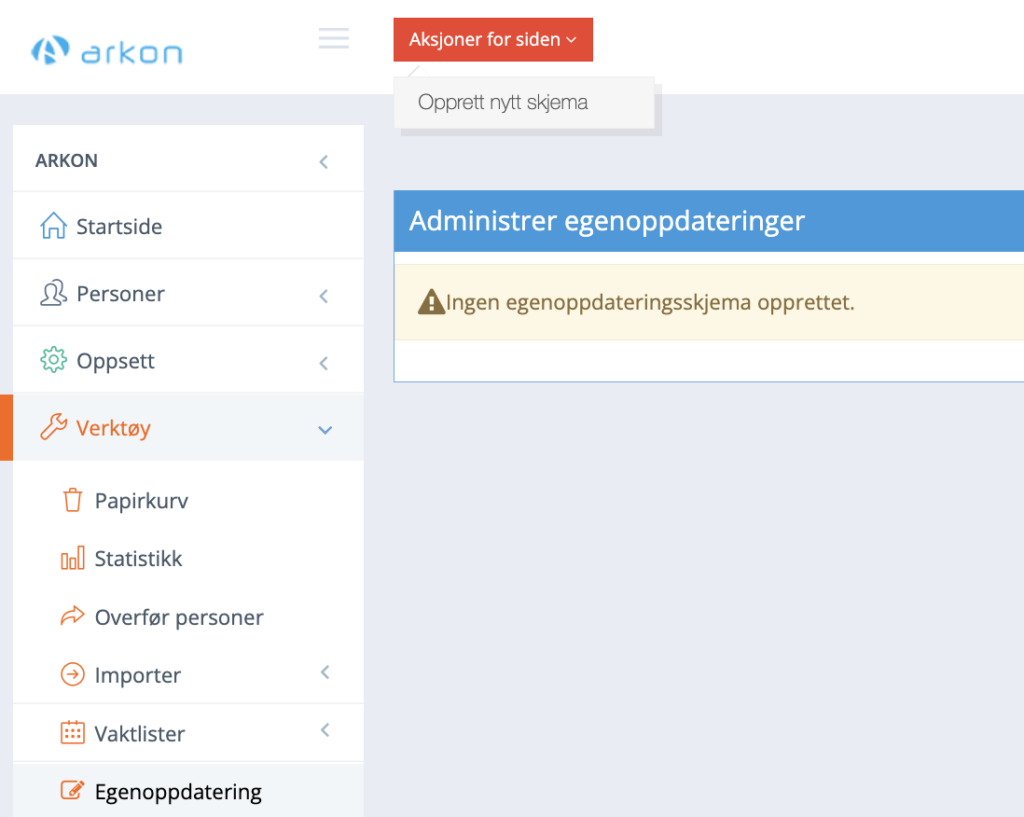
Steg 1: Aksjoner for siden
For å lage din første egenoppdatering, velg aksjoner for siden og trykk på opprett nytt skjema
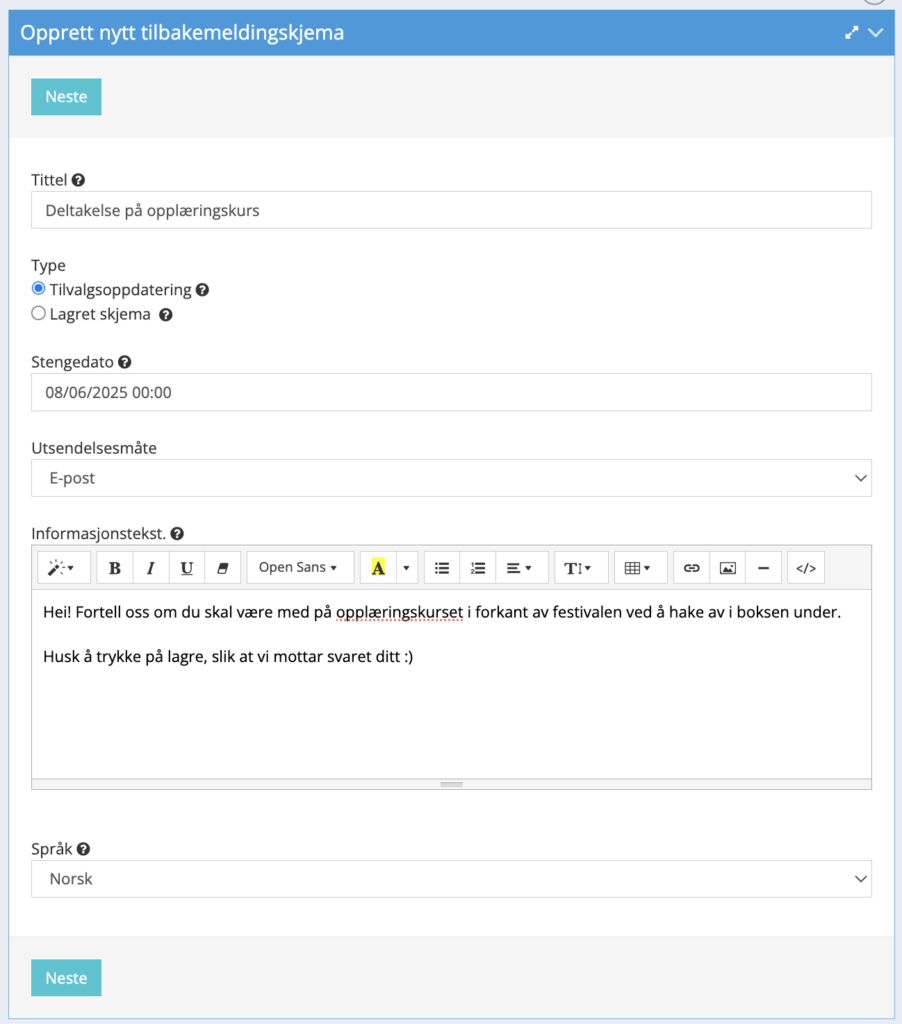
Steg 2: Legg inn basis-info
- Tittel: En beskrivende tekst for oppdateringen, for eksempel “Deltakelse på opplæringskurs” eller “registrering av fødselsdato”.
- Type: påvirker hvilken funksjonalitet som kan oppdateres, les mer om dette under.
- Stengedato: siste frist for mottaker å gjøre endringer.
- Utsendelsesmåte: Hvis du har SMS-konto kan du velge å sende ut lenken på SMS, alternativt kan du sende ut per e-post. Alle egenoppdateringssider er mobilvennlige, så dette kan være en veldig effektiv måte å få respons på.
- Informasjonstekst: Teksten som vil stå i overkant av skjemaet når mottakeren skal gjøre oppdateringen. Her er det lurt å forklare hva personen skal oppdatere, og minne dem på å trykke “lagre” når de er ferdige.
- Språk: Skjemaet kan bli oversatt til engelsk hvis du ønsker det.
De ulike typene
Tilvalgsoppdatering: benyttes hvis man bare ønsker et skjema der man skal kunne melde seg av/på tilvalg (eks vakter, arrangementer, t-skjortestørrelser el.). Det gir et veldig enkelt og brukervennlig skjema, og noe ekstra funksjonalitet som f.eks. det å kunne begrense antallet tilvalg en person registrerer seg på.
Lagret skjema: benyttes for å bruke et lagret internskjema (opprettes i skjemageneratoren). Alle felter du velger kan oppdateres her, både personfelter og tilvalg. Merk at du på forhånd må ha opprettet internskjemaet.
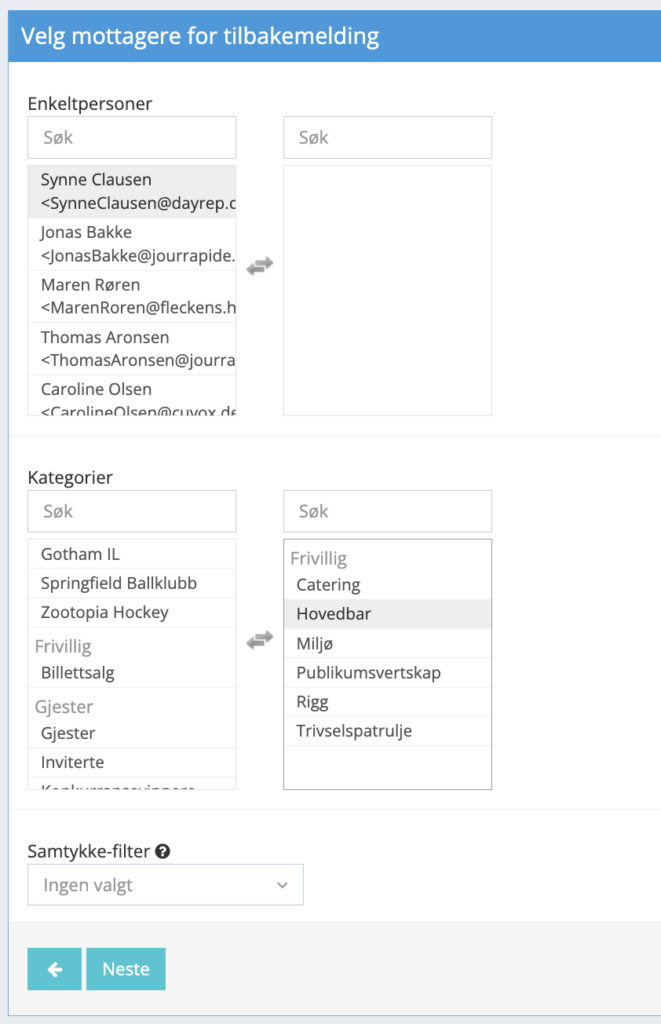
Steg 2: Velg mottagere
Her velger du hvem som skal motta skjemaet, enten enkeltpersoner, kategorier eller hele hovedkategorier. (Trykk på navnet på en hovedkategori for å velge alle)
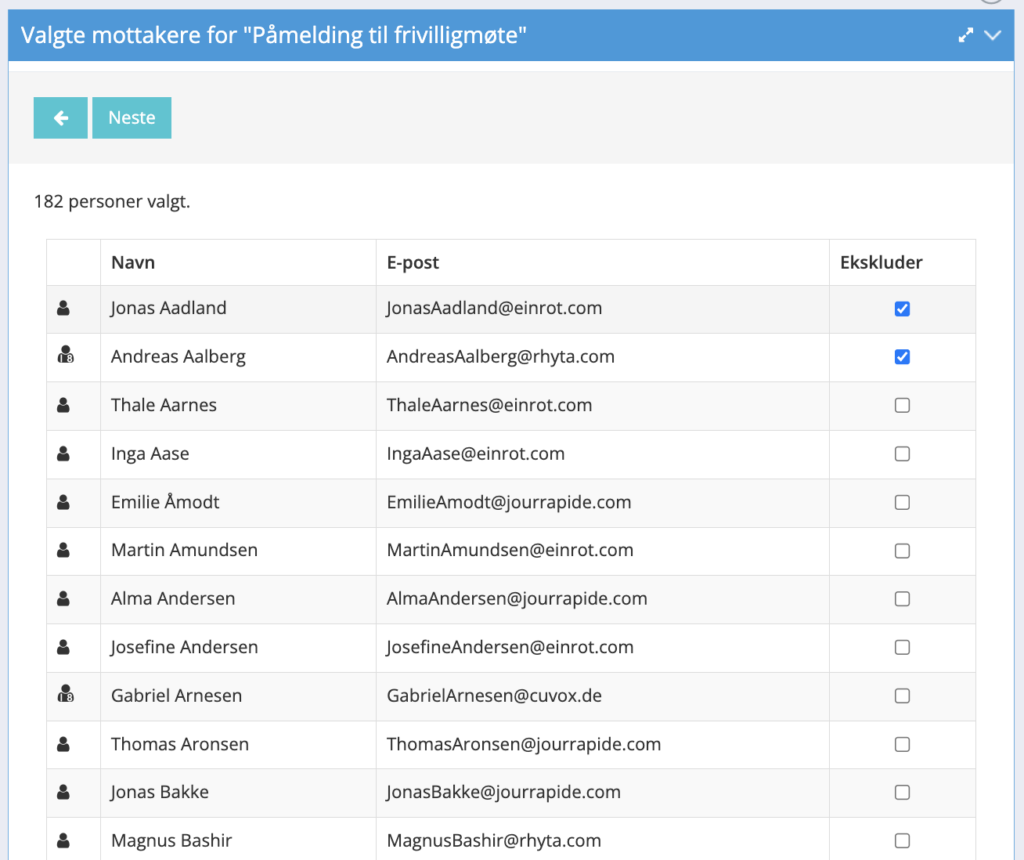
Steg 3: Forhåndsvisning av mottakere
Her vil du få opp en liste med de valgte navnene. Legg spesielt merke til kolonnene mobil / e-post. Avhengig av hvilken utsendelsesmåte du har valgt er det viktig å sjekke at mottaker har e-postadresse eller mobilnummer registrert, hvis ikke vil de ikke motta egenoppdateringen. I dette steget kan du også velge å ekskludere enkeltpersoner.
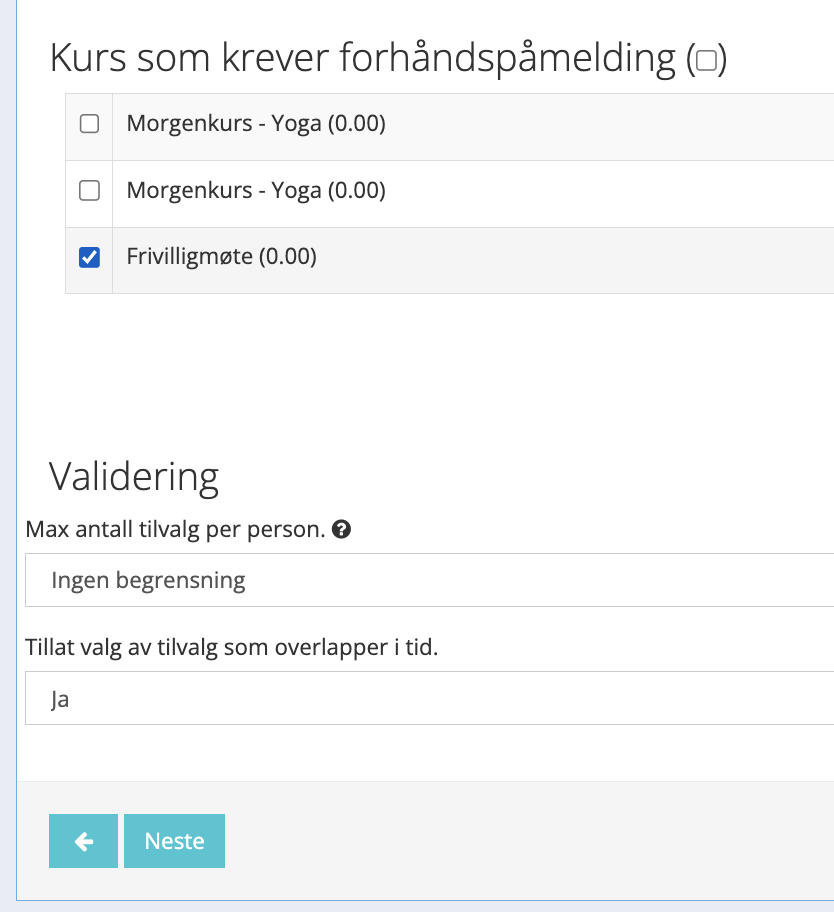
Steg 4: Ved tilvalgsoppdatering
Hvis du har valgt type «tilvalgsoppdatering» så vil dette steget be deg om å velge hvilke tilvalg som skal kunne oppdateres.
Du kan også sette et max-antall for hvor mange tilvalg én person kan registrere seg på, og dersom tilvalgene har tidspunkter (f.eks. vakter) kan du bestemme om det skal være lovt å registrere med overlapp i tid eller ikke.
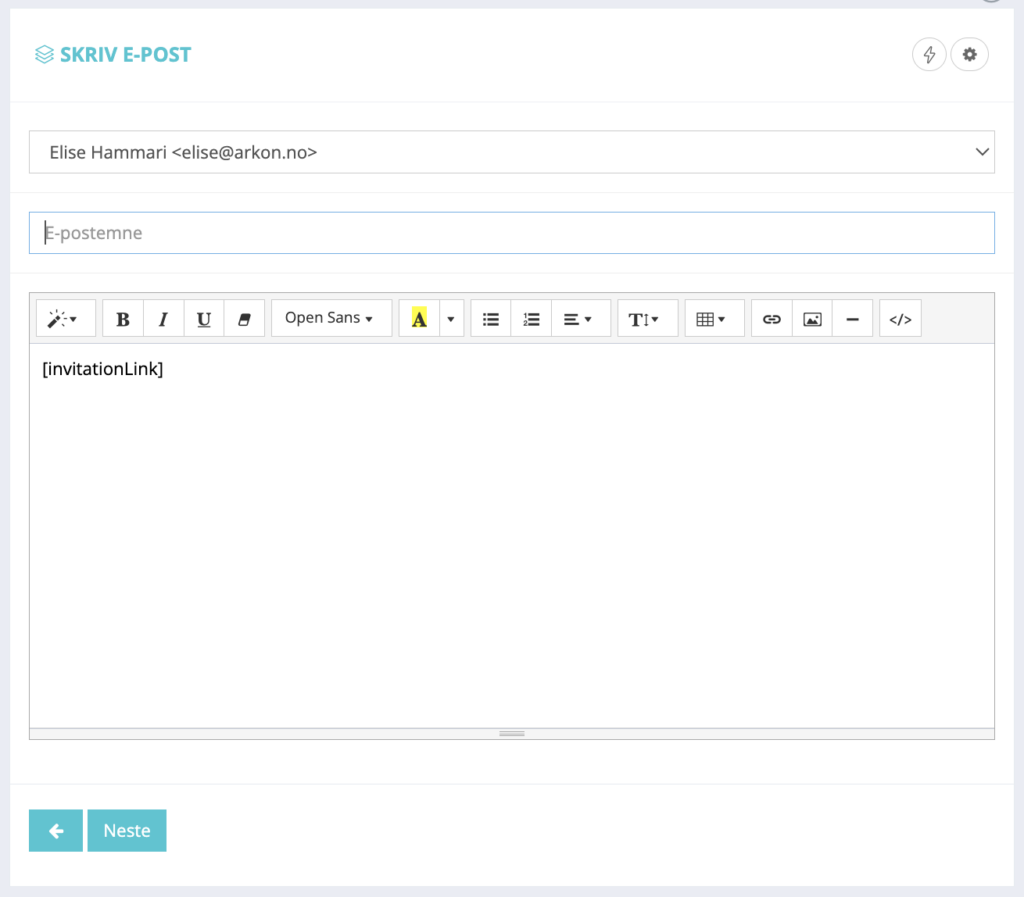
Steg 5: Skriv e-post / SMS
Avhengig om du har valgt e-post, SMS eller begge, vil det være ett eller to steg på slutten. Der skriver du meldingen som skal gå ut (e-post og SMS skrives separat).
Det som er viktig er at du ikke fjerner teksten [invitationLink] som ligger i melding ved oppstart. Den blir erstattet med lenken til skjemaet når vedkommende mottar sin e-post (unik lenke). Du kan flytte rundt på den slik at den kommer på riktig plass, men ikke slette eller endre innholdet.
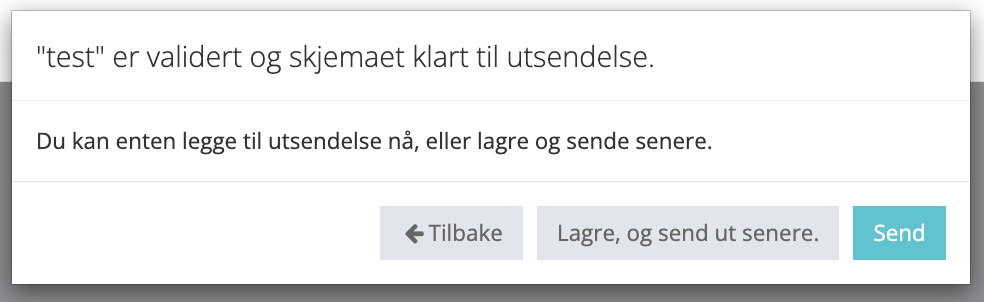
Steg 6: Fullfør
Når veiviseren er ferdig får du i siste steg valget om å sende ut skjemaet nå, eller lagre det for å sende det ut senere. Velger du lagre så vil du finne igjen skjemaet under «Verktøy -> Egenoppdatering» der du kan gjøre endringer og sende det ut senere.
Redigere egenoppdatering eller legge til flere personer?
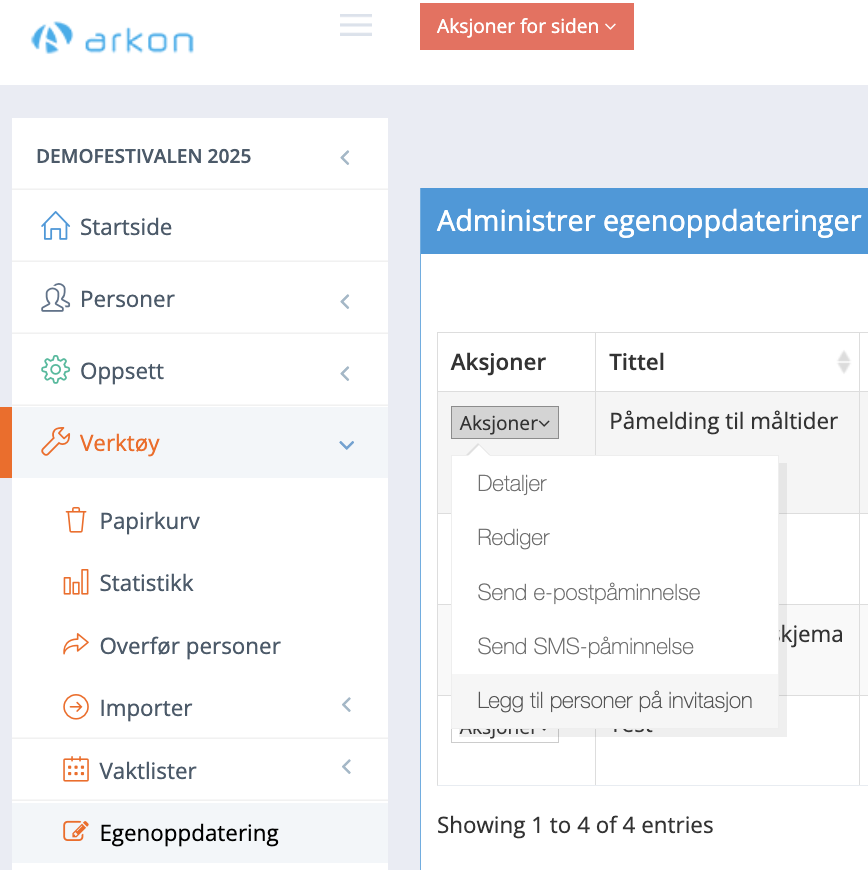
Tilbake i oversikten over egenoppdateringer kan du trykke på aksjons-knappen foran den aktuelle egenoppdateringen for å gjøre endringer, melde flere personer på egenoppdateringa, sende påminnere eller se statistikk.
Se status på egenoppdatering
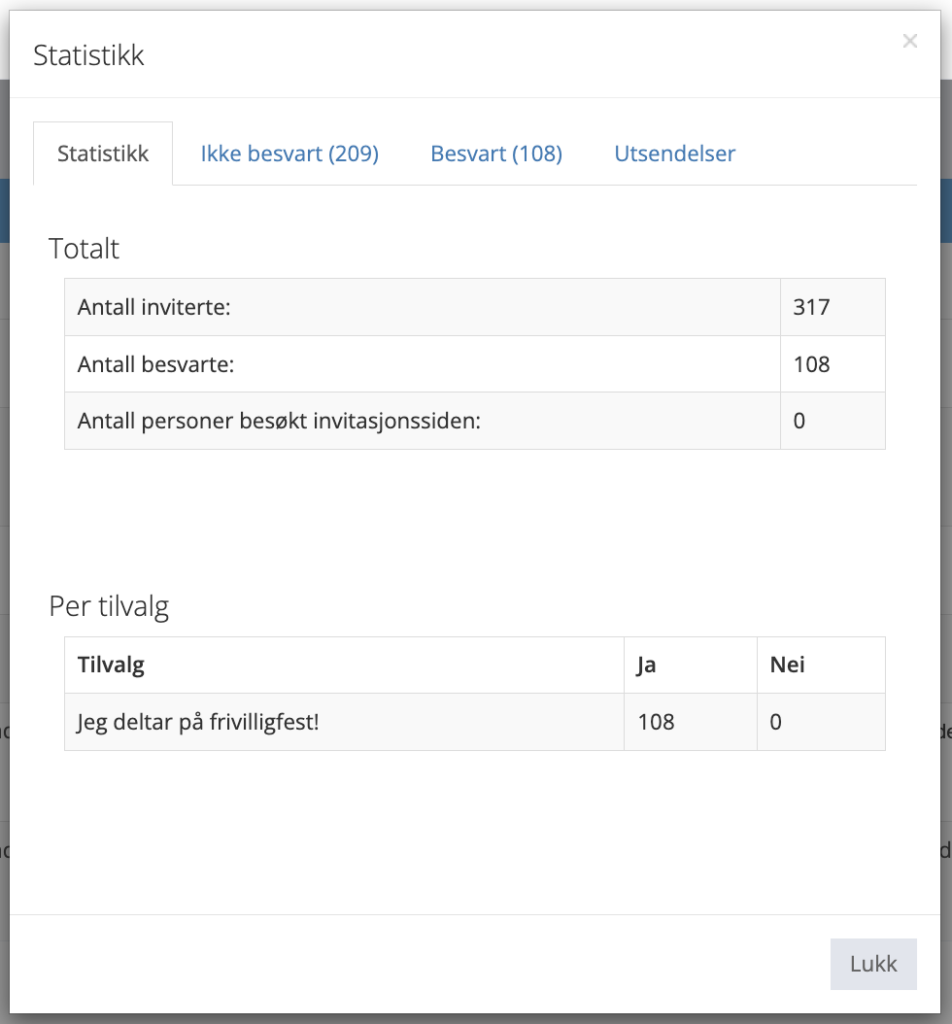
Om du i eksempelet ovenfor trykker på detaljer vil du få opp et status-vindu hvor du kan se statistikk for svar og utsendelse.
Andre artikler om tilvalg som vi anbefaler deg å sjekke ut:
- Registreringsskjema
- Internskjema (kommer snart!)
- Eksternbruker (kommer snart!)